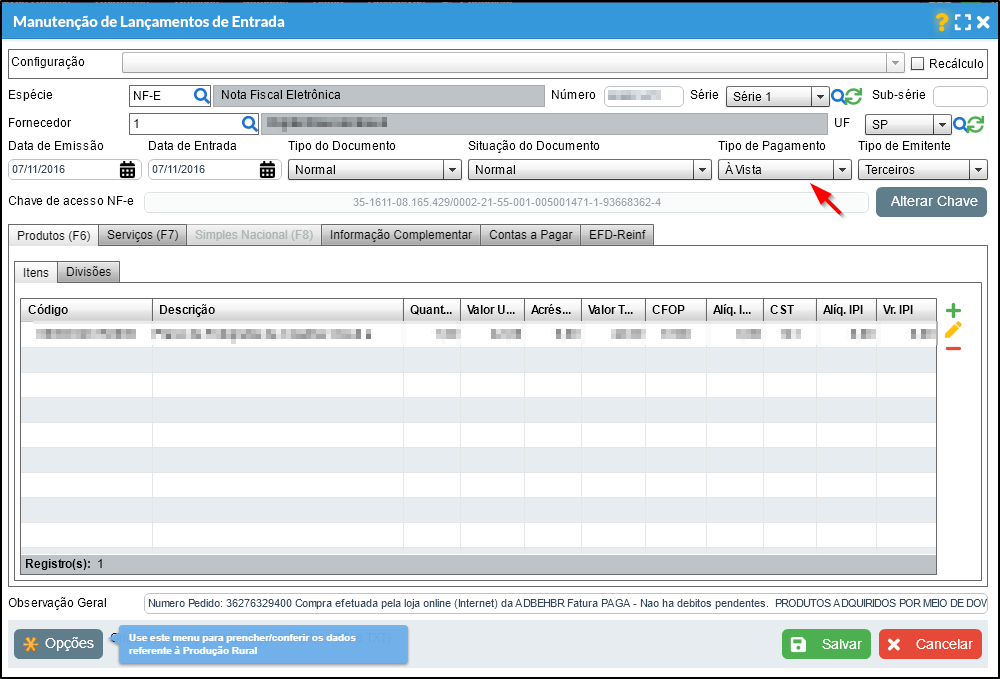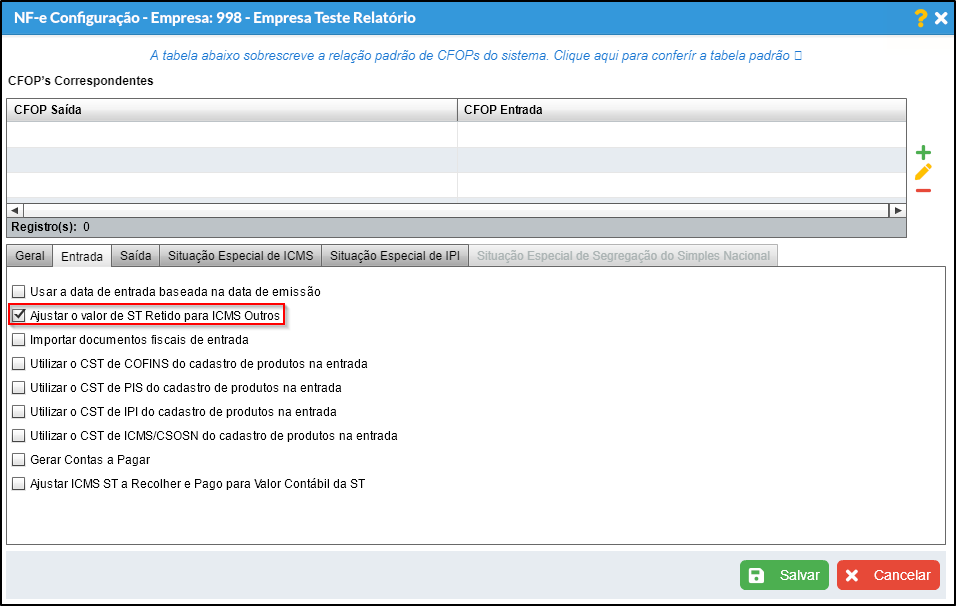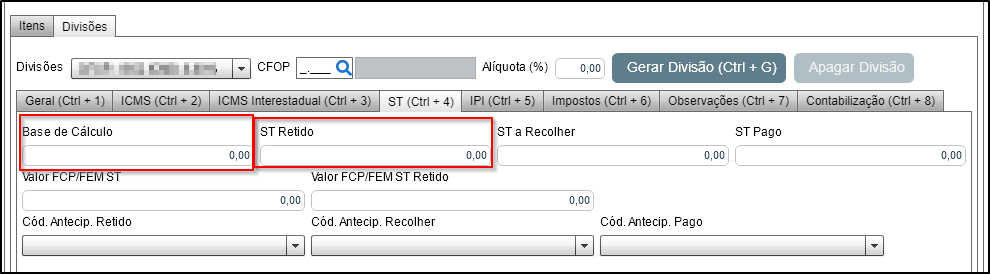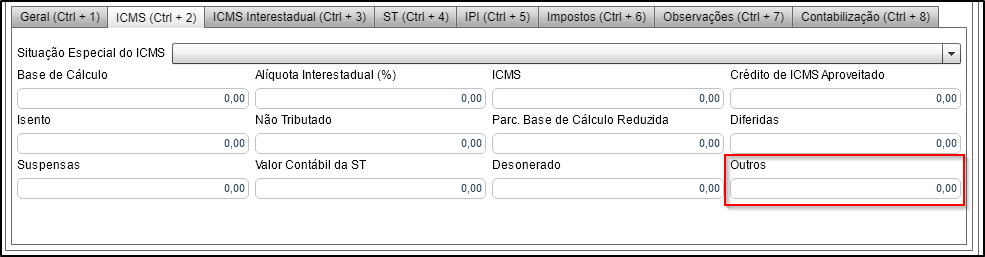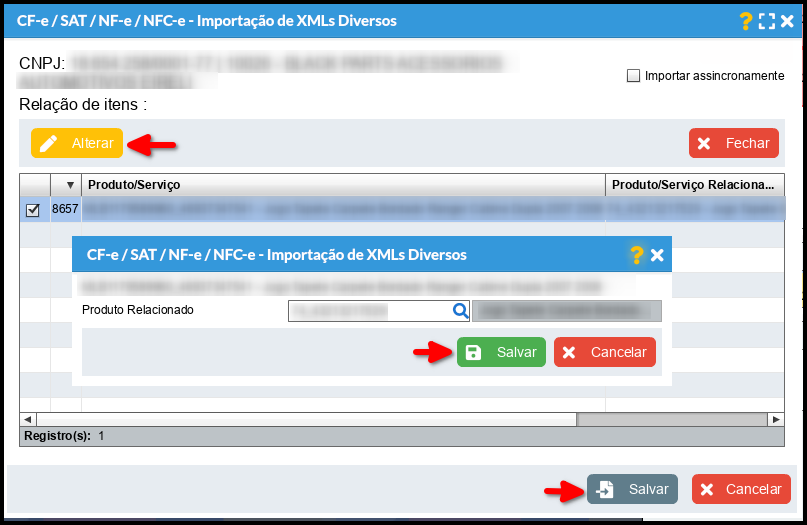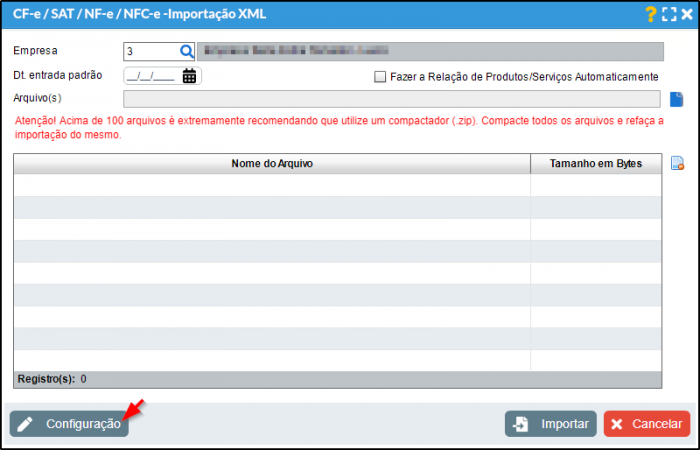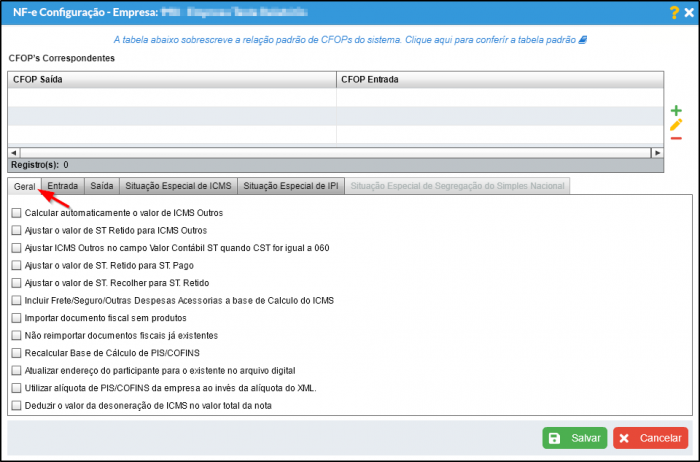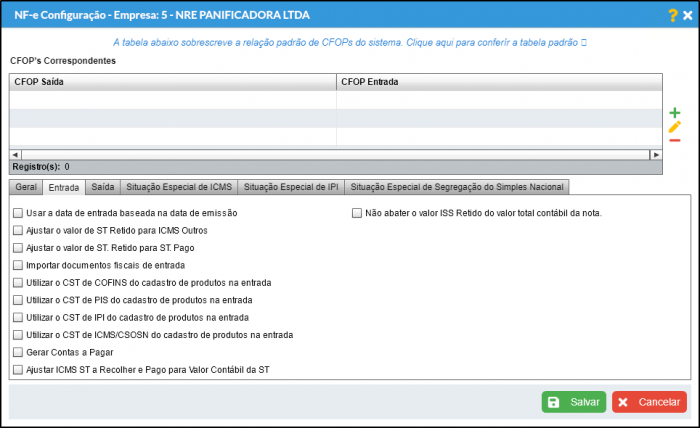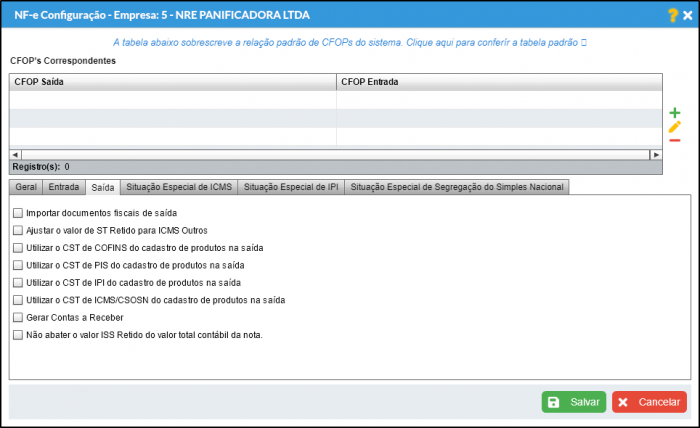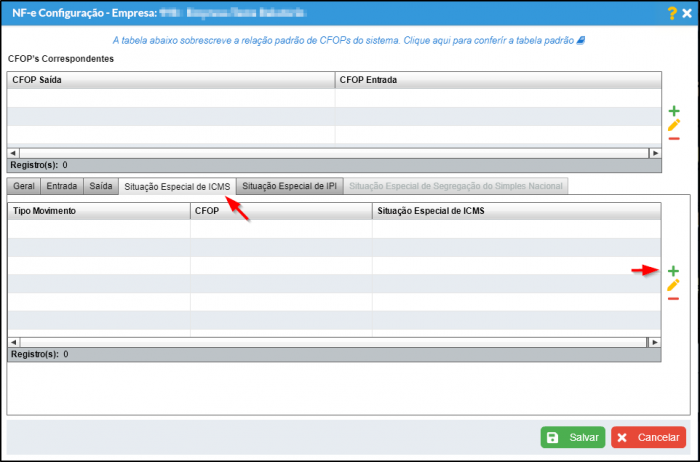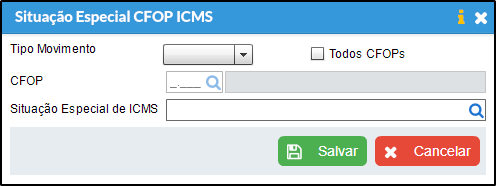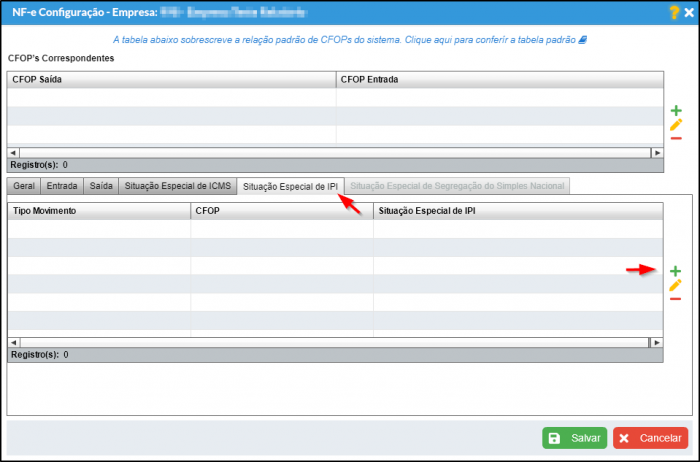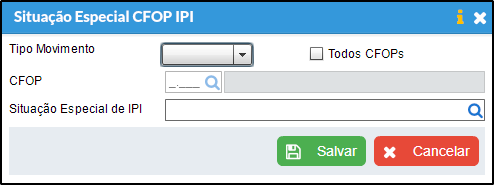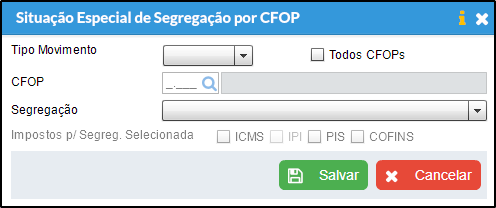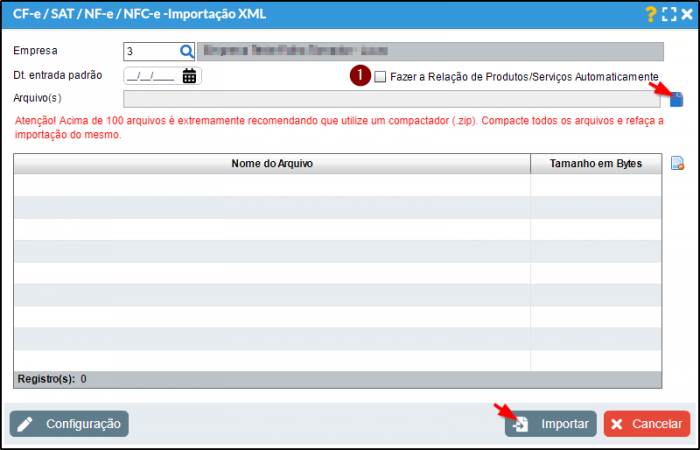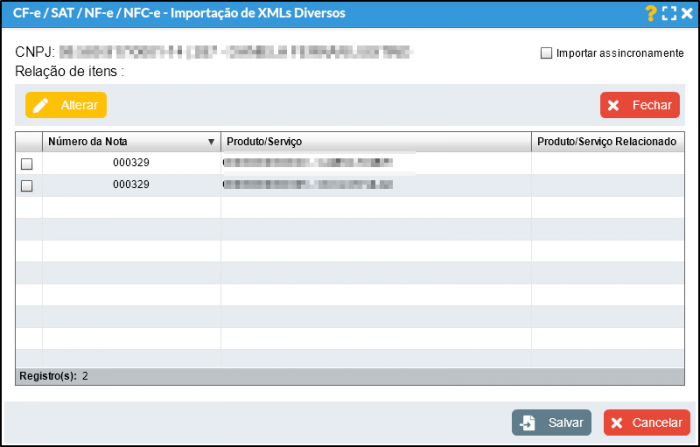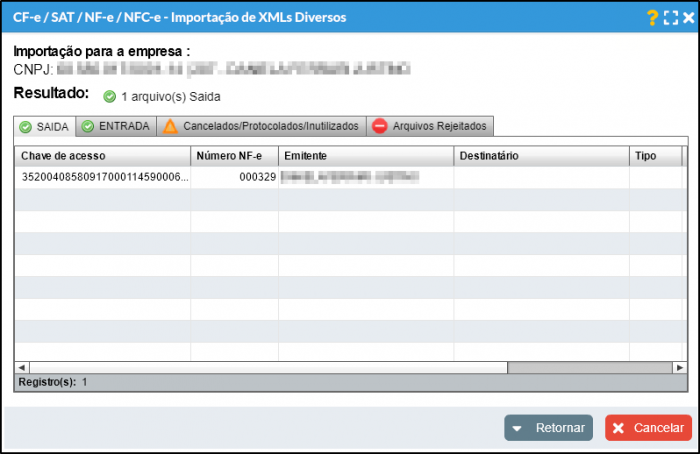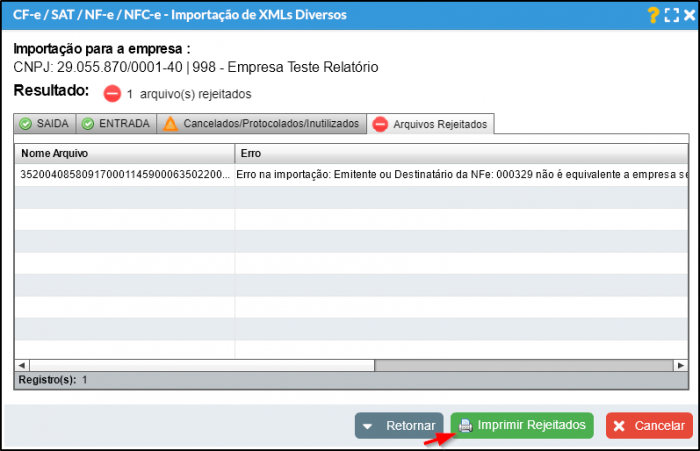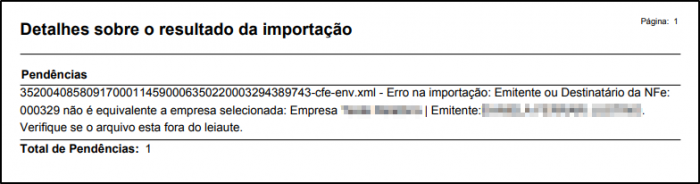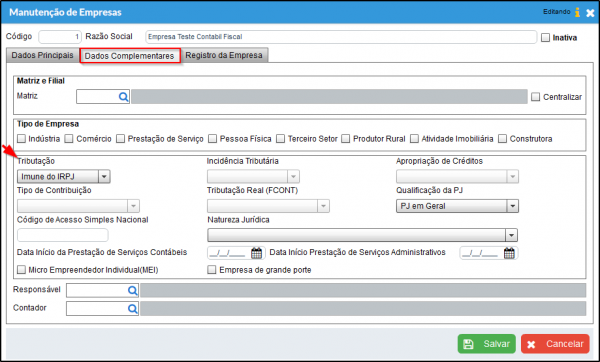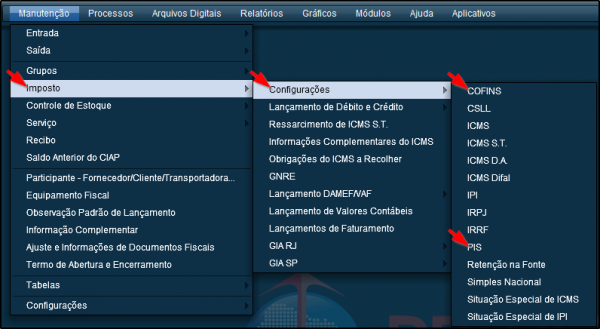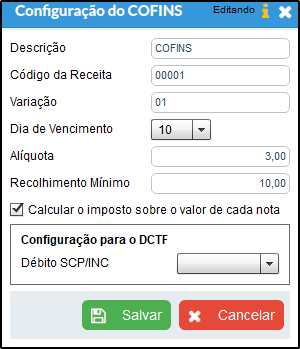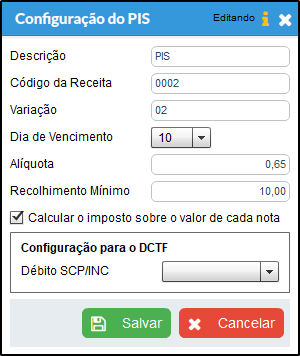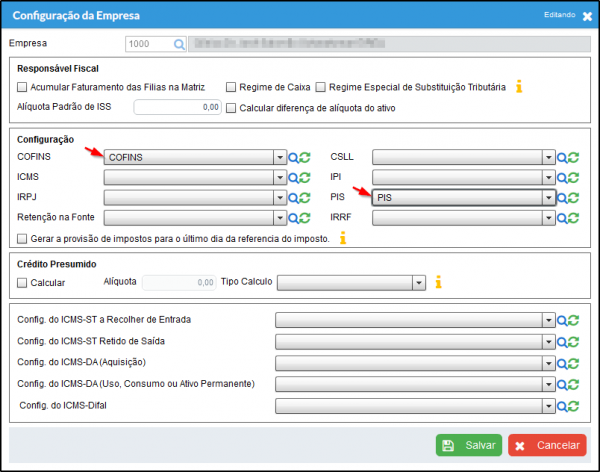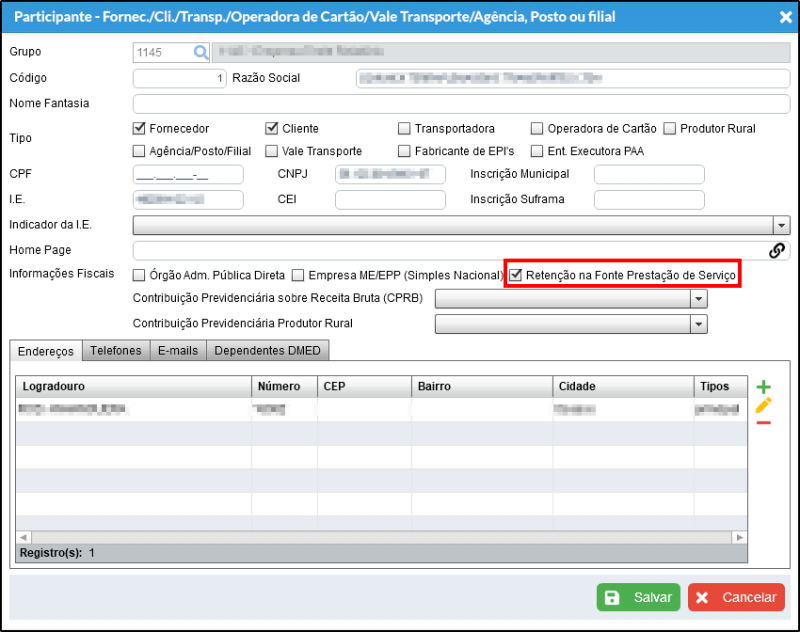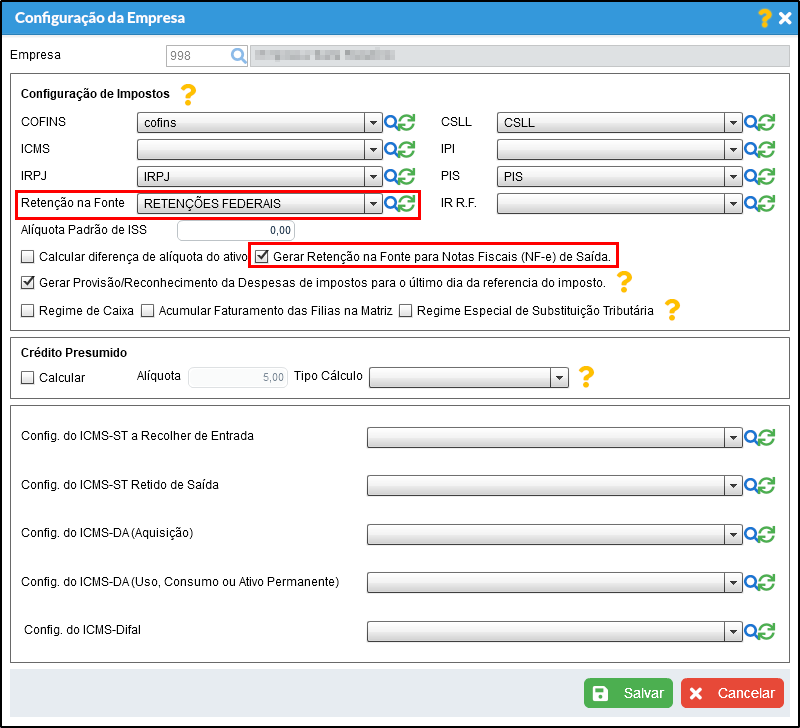Importação de NF-e Via XML
Índice
- Definição
- Tutorial em Vídeo
- Rotinas de Otimização
- Observações
- Observações de Lançamentos
- Procedimentos
- Veja Também
Definição
O Manual de Integração do Contribuinte informa que o emissor de uma nota fiscal eletrônica (NF-e) deve enviar o arquivo digital gerado para o destinatário, que deve guardá-los no prazo previsto em lei. Devido a esta possibilidade e visando facilitar o trabalho de nossos clientes, foi criado no Calima uma rotina de Importação de NF-e, que consiste na importação dos arquivos XML gerando automaticamente um lançamento fiscal de entrada, saída, cancelamento e inutilização.
O arquivo a ser importado é o arquivo de Distribuição da NF-e processada pelo sistema. Este possui as informações necessárias que garantem que a NF-e foi recebida e autorizada pela Sefaz. Observe o exemplo no link [1]
Tutorial em Vídeo
Rotinas de Otimização
- Busque separar arquivos recebidos em pastas diferentes uma para cada Empresa. Isso irá facilitar e agilizar o processo de importação.
- Ao receber os arquivos confirme se estes são realmente Arquivos de Distribuição da NF-e. O Calima não importará outro arquivo que não siga esse leiaute.
- Acima de 100 arquivos é extremamente recomendando que utilize um compactador (.zip). Compacte todos os arquivos e refaça a importação do mesmo. Com uma quantidade acima da mencionada de arquivos individuais (não compactados) não garantimos a correta importação de todos os arquivos ou que o processo finalize.
- Por questões de perfomance e processamento o Calima não permite arquivos que sejam maiores que 8 MB (o que equivale a 2 mil arquivos). Com uma quantidade acima da mencionada de arquivos em um .zip, não garantimos a correta importação de todos os arquivos ou que o processo finalize.
Observações
1) A partir da versão 4.3.07 foi implementado o cadastro automático de UF e cidade do exterior, porem existe uma limitação de cadastrar somente uma cidade e UF por pais do exterior.
2) O comportamento padrão do Calima na importação de uma nota para uma empresa optante do simples nacional é de preencher a segregação dos produtos que NÃO tem segregação preenchida, de acordo com as configurações do simples nacional ou geral da empresa.
3) A partir da versão 4.3.01, o Calima também vai aceitar arquivos de Inutilização
4) Caso manualmente deixe em branco o produto/serviço, o Calima irá sempre criar um novo produto relacionado a nota.
5) Caso queira que na mesma importação um ou mais produtos sejam relacionados a um produto específico do sistema que não foi obtido pela busca padrão, deve relacionar os mesmos manualmente na importação.
6) Caso tenha configurado a Segregação Padrão no cadastro de produto (Manutenção > Controle de Estoque > Produto > Dados no Módulo Fiscal, campo Segregação Padrão) essa segregação será prioritária, ou seja, ao importar uma nota com ou sem produto que tenha uma segregação diferente ou nenhuma informada, ela assumirá a segregação configurada no cadastro de produto.
7) A partir da versão 4.2.06 o sistema reconhece automaticamente o tipo de pagamento, e aparece na nota de lançamento :
- Pagamentos em dinheiro, cartão de débito ou vales alimentação, refeição, presente ou combustível são considerados: Á Vista.
- Pagamentos em cheque, cartão de crédito, crédito loja, duplicata mercantil, boleto bancário são considerados: Á Prazo.
- Pagamentos outros: Sem Pgto. / Outros`
8) A partir da versão 4.2.07 ao importar Unidades de Medidas, caso ocorra da abreviação da Unidade ser igual a descrição. O sistema irá alterar a descrição para: DESCRIÇÃO ENCONTRADA NO ARQUIVO + Unidade de medida gerada pela importação de NF-e.
9) A partir da versão 4.2.07 os lançamentos terá uma nova regra para lançamento de entrada e saída:
CST IPI com Código menor que(<) 50 será importada somente para entrada;
CST IPI com código maior ou igual que(>=) 50 será importada somente para saída.
10) A partir da versão 4.3.02 Ao IMPORTAR(SOMENTE NA IMPORTAÇÃO) uma nota marcando a opção de Ajustar o valor de ST Retido para ICMS Outros.
- Será zerado a Base de Cálculo e ST Retido
- O Valor será adicionado na aba ICMS na parte de Outros.
- O valor do ICMS outros irá compor o valor total contábil da divisão.
11) Caso o relacionamento na tela de relação de produtos seja removido será criado um novo cadastro de produtos com os dados do produto presente na nota.
- Selecione o produto, clique em alterar, apague o produto relacionado e clique em salvar, em seguida clique em salvar novamente e será criado um novo produto.
Observações de Lançamentos
Foram feitas alterações significativas no filtro de origem de lançamento contido no calima. A partir da versão 3.7.03 as origens de lançamento do módulo fiscal serão tratadas da seguinte forma:
- Os lançamentos provenientes de inserções feitas diretamente no Calima, que antes eram tratadas como tipo "Normal", os importados do SINF e do SLFDOS terão, a partir de agora Origem de Lançamento "Manual"
- Os lançamentos feitos por arquivo xml ou txt, inseridos na base do Calima através dos processos de importação NF-e, NFS-e, CT-e, NFC-e, CFe, a partir desta alteração serão generalizados pela Origem de Lançamento "Arquivo Digital (XML e TXT)"
- Os outros lançamentos que são importados através de arquivos digitais SPED e SINTEGRA, continuarão com suas respectivas origem de lançamento "SPED e SINTEGRA."
- Os demais, realizados por meio de integração com webservices rest, serão considerados como "Integração Rest(JSON)"
- A partir da versão 4.3.03 o Calima utiliza a informação do XML para preencher o valor do ICMS Diferidas.
Procedimentos
a) Em seu módulo Fiscal, acesse o menu Arquivos Digitais > Importação > NF-e Nota Fiscal Eletrônica > Arquivo XML.
b) Primeiramente deve efetuar a configuração, para isso clique em "Configuração".
c) Efetue a configurações para a importações de seus arquivos, começando pela Aba Geral: .
- Calcular automaticamente o valor de ICMS Outros,Caso essa opção seja marcada, o sistema irá jogar para o valor de Outras do ICMS a diferença de: Base de Cálculo (-) Isentos (-) Parcela da Base de Cálculo Reduzida (-) Diferidas (-) Supensas (-) Valor Contábil da ST.
- Ajustar o valor de ST Retido para ICMS Outros:Caso essa opção seja marcada, o sistema irá zerar o valor de ICMS ST e Base de Cálculo, jogando os valores de ST para o campo Outros do ICMS. Esta opção é somente para notas de ENTRADA.
- Ajustar ICMS Outros no campo Valor Contábil ST quando CST for igual a 060: Caso essa opção seja marcada, o sistema irá jogar para o campo Valor Contábil da ST o valor do campo ICMS Outros, caso a CST do documento fiscal for 060.
- Ajustar o valor de ST. Retido para ST. Pago: Caso essa opção seja marcada, o sistema irá jogar o Valor de ICMS ST Retido para Pago.
- Ajustar o valor de ST.Recolher para St Retido: Caso essa opção seja marcada, o sistema irá jogar o valor de ICMS ST recolher para Reitodo para todos os porudots com o CST igual a 10
- Incluir Frete/Seguro/Outras Despesas Acessorias a base de Cálculo do ICMS: Essa opção ira incluir o valor de Frete/Seguro/Outras Despesas Acessorias na base de cálculo do ICMS.
- Importar documento fiscal sem produtos: Caso essa opção seja marcada o sistema importará as notas fiscais sem os produtos presentes no documento fiscal.
- Não reimportar documentos fiscais já existentes: Caso essa opção seja marcada o sistema Não irá substituir os documentos fiscais já existentes no sistema.
- Recalcular Base de Cálculo de PIS/COFINS: Caso essa opção seja marcada, o sistema irá recalcular a Base de Cálculo do PIS/COFINS desprezando o valor que está presente no documento fiscal e assumindo o total do mesmo.
- Atualizar endereço do participante para o existente no arquivo digital:Caso essa opção seja marcada o sistema irá atualizar os endereços já gravados dos Participantes da Nota (Fornecedor/Cliente)
- Utilizar alíquota de PIS/COFINS da empresa ao invés da alíquota do xml. Para que esta função funcione corretamente e realize os passos descritos em clique aqui
d) Realize as configurações padrões para a Aba Entrada.
e) Realize as configurações padrões para a aba Aba Saída.
f) Na aba Situação especial de ICMS você poderá adiconar uma situação especial de IPI para um ou mais CFOP's , para cada Tipo de Movimento entrada ou saída. Essa configuração serve para alterar a Base de Cálculo do ICMS das notas na importação da NF-e.
g) Na tela "Situação Especial CFOP ICMS" selecione o "Tipo de Movimento" Entrada ou Saída, Informe o "CFOP" ou selecione a opção "Todos os CFOP's" para que todos recebam a configuração, insira a "Situação Especial de ICMS" e clique em "Salvar".
h) Na aba Situação especial de IPI você poderá adiconar uma situação especial de IPI para um ou mais CFOP's , para cada Tipo de Movimento entrada ou saída. Essa configuração serve para alterar a Base de Cálculo do IPI das notas na importação da NF-e.
i) Na tela "Situação Especial CFOP IPI" selecione o "Tipo de Movimento" Entrada ou Saída, Informe o "CFOP" ou selecione a opção "Todos os CFOP's" para que todos recebam a configuração, insira a "Situação Especial de IPI" e clique em "Salvar".
j) Na Aba "Situação Especial de Segregação" ao configurar uma segregação na importação será preenchido o tipo de segregação, dos arquivos importados a partir da CFOP selecionada e sua segregação correspondente.
OBS: Somente empresas de tributação Simples nacional pode utilizar esta configuração. No caso da NF-e somente as notas de Saída podem receber essa configuração.
k) Na tela "Situação Especial de Segregação por CFOP" informe o "CFOP" ou, marque "Todos os CFOP's", informe o tipo de segregação e selecione os "Impostos p/Segreg. Selecionada" e clique em "Salvar".
OBS: Os impostos para o campo "Impostos p/Segreg. Selecionada" são habilitados conforme o tipo de "Segregação" escolhida.
l) Feito as devidas configurações, Informe a "Dt. entrada padão", selecione os "Arquivos" e clique em "Importar".
- Marcando a opção "Fazer a Relação de Produtos/Serviços Automaticamente", os passos m e n serão feitos automaticamente e será gerado um relatório com o resultado importação.
m) Na tela Relação de Itens, caso deseje alterar um Produto/Serviço selecione-o e clique em alterar. Clique em "Salvar" para finalizar o procedimento de importação das notas.
"OBS:" Marcando a opção "Fazer a Relação de Produtos/Serviços Automaticamente" o sistema pulará a próxima tela e será gerado o relatório com o resultado da importação.
n) Ao final do processo será exibido a tela com o resultado da importação.
a) Caso ao realizar a importação algum arquivo seja rejeitado, ao clicar na aba "Arquivos Rejeitados" será exibido o botão "Imprimir Rejeitados" clique nele para gerar o relatório.
b) O relatório Detalhes sobre o Resultado da Importação exibirá o total de pendências e qual foi o erro para cada arquivo.
a) Para utilizar a opção "Utilizar alíquota de PIS/COFINS da empresa ao invés da alíquota do XML" marcada nas configurações de importação de NF-e, é necessários realizar as seguintes configurações. Acesse Módulo Principal> Manutenção > Empresa > Aba Dados Complementares. O campo "Tributação" deve ser DIFERENTE de Simples Nacional;
b) Para cadastrar os valores das alíquotas de PIS/COFINS em: Manutenção> Impostos> Configurações > PIS ou então COFINS.
c) Preencha com os dados do imposto COFINS. Após, clique em "Salvar" para manter a configuração efetuada.
d) Preencha com os dados do imposto PIS. Após, clique em "Salvar" para manter a configuração efetuada.
e) Processos> Calcular e Consultar Impostos> Opções> Abrir Configurações de Impostos da empresa atual. passo anterior.
f) Informe as configurações de PIS e COFINS, cadastradas anteriormente e clique em salvar. Após isso basta realizar a importação da NF-e.
Configuração de retenção para notas sem informações de Retenções
Devido a diferença de Leiautes de XML por municípios, alguns municípios não possuem Tags referentes aos impostos federais (PIS, COFINS, CSLL e IRRF) . Pensando nisso o Calima possui uma configuração manual para calcular os impostos baseado no valor base da nota e nas configurações de retenções.
Retenções para Notas de Entrada.
As retenções são feitas somente para os serviços. Para gerar as retenções o Fornecedor deve ter a opção "Retenção na Fonte Prestador de Serviço" marcada, para isso acesse: Manutenção> "Participante - Fornecedor/Cliente/Transportadora..."
A empresa corrente do Calima deve ter a configuração de "Retenção na Fonte" informada. Para isso acesse Processos> Calcular e Consultar Impostos> Opções> Abrir Configuração de Imposto da empresa atual. Para configurar a retenção basta clicar no ícone de lupa.
Retenções para Notas de Saída.
As retenções são feitas somente para os serviços. Para gerar a retenções a empresa corrente do Calima deve ter a configuração de "Retenção na Fonte" informada, e ter a opção "Gerar Retenção na Fonte para Notas Fiscais de Saída" marcada. Para isso acesse Processos> Calcular e Consultar Impostos> Opções> Abrir Configuração de Imposto da empresa atual. Para configurar a retenção basta clicar no ícone de lupa.
ATENÇÃO:O XML da nota NÃO deve ter informações de PIS, COFINS e CSLL, caso na nota existam estes valores, esses que serão levados em consideração durante a importação das notas.
Maiores Informações
Orientações sobre o preenchimento de NF-e [2]